よ く あ る 御 質 問
――― VPシステムの操作方法 基本編 ―――
Q VPシステムの主な特徴を教えてください。
- VPシステムは パソコンにあまり御詳しくない方でもお使い頂けるよう設計されている、
歯科医院様専用のインフォームドコンセント用画像管理ソフトです。
デジタルカメラなどで撮影した画像データを管理、編集(画像のトリミングや拡大など)、印刷をすることで、患者様へのより詳しい治療説明にお使いいただけます。
その他にも、見積書の作成やプレゼンテーション用に画像を保存、データの共有機能を使って親機と子機での画像データなどの転送も可能です。
画像の取り込み、編集速度も業界で最高クラスですので、感覚的に 毎日お使い頂くのに最適なソフトです。
Q 購入前にソフトを試してみたいのですが
-
弊社ウェブサイト・トップ画面の[無料体験版]をクリックしてください。インストール後から患者様の名簿を20名迄登録できる体験版プログラムをダウンロードすることが出来ます。
まずは体験版をダウンロードしてVPシステムをお試しください。
(Windows Vista、 Windows 7 対応)
・旧体験版をご使用頂いたパソコンでもインストールが可能です。
・製品版をご購入頂いた場合、体験版で取り込んだ名簿、画像データは引き続きお使い頂けます。
インターネット環境がないお客様は、直接弊社にお電話(03−3406−1190)またはFAX(03−6310−2036)頂くか、弊社のHPの「資料請求」 に必要事項を明記の上、お送り頂ければ無料でご郵送致します。
ご連絡の際は ご配送の為、 医院名、ご住所 、担当者様のお名前、ご連絡先をお願いいたします。
製品版をご購入頂いた場合、体験版で取り込んだ画像、名簿データは引き継ぐことが可能です。
Q テスト用や画像取り込みで使用する画像についてですが、大切な画像なのでVPシステムで取り込んだ後も元のフォルダに残しておきたいのですが。
- VPシステムで画像を取り込んだ後も、移動元の画像を残す という設定が出来ます。
(方法) ツール - オプション - 詳細設定にて
「画像データ取り込み時(シート作成時)にもとの画像データをコピー元フォルダに残しておく です。 )
(詳しくは ユーザーズマニュアル(PDF)の「環境設定について(シート項目名称や画面のデザインを変更)」をご覧ください。)
Q 初めて使うので、VPシステムの操作方法がよくわかりません。
- VPシステムのデータ内には、ユーザーズマニュアル(PDF)というものがAdobe Acrobat 7.0 Document (.pdf)として入っております。
こちらをデスクトップなどに取り出して、ご覧いただければ VPシステムの使い方について 全て網羅させて頂いております。
なお、ご不明点がございましたら、お電話、メール、FAXにてご連絡頂ければ ご回答させて頂きます。
ご購入をご検討のお客様で、弊社のスタッフがVPシステムの操作方法やお使い方のご提案に伺わせて頂くことも可能です。
(ご予約が必要で出張サポート費や交通費がかかる場合があります。)
Q 万が一の時に画像データが消えてしまうのが不安です。
- VPシステムの中で データのバックアップや復元をする事が出来ます。
(外付けHDDなどが別途必要となります。)
VPシステムでは 万が一に備えデータの定期的なバックアップを推奨しております。
詳しくは ユーザーズマニュアル(PDF)の「データのバックアップ方法と復元方法について」をご覧下さい。
VPシステムのインストールやアンインストール(削除)方法
VPシステムのインストールに関しましては ユーザーズマニュアル(PDF)の「VPシステムのCDをインストールします」 「VPシステムを起動します」 をご覧下さい。
VPシステムのアンインストール(削除)は 最終頁「その他 注意事項」をご覧下さい。
名簿データ取り込みについて
Q 既存の患者様の名簿データがレセプトコンピューターなどにあり、同じカルテナンバーで管理したいのですが、出来ますか。
- はい、可能です。
カルテナンバーの差し替えが可能です。
レセプトコンピューターなどの名簿データをCSV(カンマ区切りテキスト)やExcelに書き出すことが可能であれば、VPシステム内に名簿データ取り込みというところから、名簿を取り込めます。
※ 詳しくはユーザーズマニュアル(PDF)の「患者様名簿の作成と既存名簿データの取り込み」をご覧下さい。
画像の取り込みについて
Q 画像の取り込みの流れを教えてください。
- 1 撮影したデジタル画像をパソコン内に取り込みます。
(※画像先読み設定 をご使用頂けば、自動的に画像が取り込めます。)
2 名簿データを作成します。
3 「画像取り込み」ボタンで 名簿データと画像データを1枚のシートにセットします。
それをVPシステムでは 「シート」 と呼んでいます。
操作に慣れて頂ければ、1から3まで 一人の患者様につき 数十秒で操作することが可能です。
(画像の枚数やパソコンのスペックにより変動はございます。)
(詳しくはユーザーズマニュアル(PDF) の「画像データの取り込み から シート作成 まで (+画像先読み設定 )」 をご覧下さい。)
Q 画像データを毎回デジカメからパソコンに取り込むのが面倒です。何か方法はないですか?
- 「画像先読み設定」 という機能がVPシステムにはございます。
メモリカードやデジカメ内にあるSDカード内の画像データを、VPシステム導入のパソコン内の「指定された保存先フォルダ」に、自動的に移動、蓄積いたします。
※ その際、二重管理防止の為、元データ(デジカメなど)の方からは、データがなくなりますのでご注意ください。
(画像先読み設定の詳しい使い方に関しましては、ユーザーズマニュアル(PDF)の「画像データの取り込み から シート作成 まで (+画像先読み設定 )」 をご覧下さい。)
Q レントゲン画像も取り込めますか?
- レントゲン写真をスキャナで読み取り、JPEG画像ファイルとして保存して頂ければ、デジカメの口腔内写真と同様、VPシステムで編集、印刷が可能です。
Q 一人のお客様で、何枚まで画像を編集できますか。
- 「シート」は何枚でも作ることが出来ますので HDD容量の限り 何枚でも編集が可能です。※
シートの表示方法は 一度に9枚 もしくは16枚まで取り込むことが可能です。
※ VPシステムでは 画像の編集は「シート」として管理しています。
Q 画像を時系列に表示したり、印刷したりすることは出来ますか?
- はい、可能です。
シートの中にある画像を選択し、ある部位ごとに9枚まで時系列で表示したり、一枚のシートから 3枚ずつ3行(3段で表示)表示させたりすることが出来ます。
VPシステムを プレゼンテーションで使うには
Q プレゼンテーションなどで使用するためVPシステム内にある画像を 外部に持ち出したいです。 どうやってやればよいですか。
- VPシステム内の「シート」ボタン内のウインドウで行うことが出来ます。
詳しくはユーザーズマニュアル(PDF)の「シート編集その2(様々な表示方法 や 印刷方法)」の「画像データをVPから取り出す時は」 をご覧下さい。
バックアップについて
Q バックアップはどのように どれくらいの頻度で行えばいいですか。
また、必要なものはありますか。
- バックアップは非常に大切です。必ず行ってください。
(推奨の頻度) 最低でも1週間に一回 出来れば毎日行うことを推奨いたします。
必要なものとして 大容量の外付けHDDなどが必要となります。
ご使用の状況にもよりますが 300GB以上のものを推奨いたします。(パソコンの認識力により変わります。)
(使い方) VPシステム内トップ画面下の「環境設定」を押すと、「バックアップ/復元」というボタンがあります。
こちらより データの複製や復元を行うことが出来ます。
(ユーザーズマニュアル(PDF)の「データのバックアップ方法 と 復元方法について」をご覧下さい。)
(注意点) VPシステムで保存した画像、名簿データは 「VPData」 というファイルにすべてございます。
しかし、これをVPシステムでの「バックアップ」を使わず、「VPData」ファイルごとコピーして、他の場所に貼り付けても 仕様上、名簿が複製できません。
つまり 元のパソコン内のVPシステムでそれ(コピーして貼り付けた、「VPData」ファイル)を復元しても認識することが出来ず 画像と名簿を見ることが出来ません。
必ず VPシステム内で 複製、復元を行ってください。
データのバックアップ/複製 画面
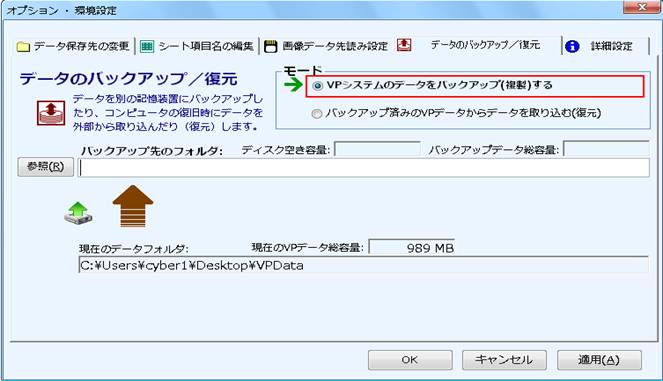
――― VPシステムの操作方法 応用編 ―――
データの転送方法について (親機パソコンから子機パソコンへ 画像、名簿データを転送)
Q VPシステムで データを他のパソコンに移して使用したい場合は どんな方法がありますか。
- 2種類の方法がございます。
▼バックアップ方式 ユーザーズマニュアル(PDF)「データのバックアップ方法 と 復元方法について」
- すべての情報(名簿含む)および画像データを別のディスク(外付けHDDなど)に複製します。
複製されたデータはVPシステム内で復元をする事で別のパソコン内のVPシステムでいつでも利用出来ます。
必要なもの … 外付けHDDなどの記憶媒体 (大容量のものを推奨)
メリット … データの転送と同時に 外付けHDDにバックアップを取ることができます。
デメリット … 毎回、バックアップを外付けHDDなどに取り、それを子機に移す為、作業にお時間が掛かります。
▼参照方式 ユーザーズマニュアル(PDF)「データ共有機能(親機と子機でリンク)について」
- 親機と各子機をネットワークで常時接続し、親機のデータを各子機がリアルタイムで閲覧できるようにします。
子機側にはデータ、情報のいずれも保存されません。
必要なもの (院内に有線、または無線ラン構築が無い場合) GB(ギガビット)対応のスイッチングハブ※ LANケーブル(カテゴリー6推奨)、院内でのネットワーク環境
※ お持ちのルータにスイッチングハブが内蔵されている場合、必要ございません。
メリット ・・・ データは院内でオンライン管理ですので、一度設定を行えば、その後データ転送の作業は必要 ありません。
院内に データセキュリティがあっても使用が可能です。
デメリット・・・ 子機で親機の画像を閲覧する際、データ共有を使用する場合 親機のVPシステムを起動しておかないと、データを見ることが出来ません。
バックアップではないので 万が一親機でバックアップをしていない場合、データの保障がございません。

